

「Bluetooth 設定アシスタント」ユーティリティだとうまく設定できないので(ちょっと変ですが)次の手順を試してください。
MW-140BTのBluetoothスイッチをON側にした状態で電源を入れます。「Bluetooth」メニュー>「デバイスをブラウズ...」を選んで「Bluetooth ファイル交換」ユーティリティを起動。
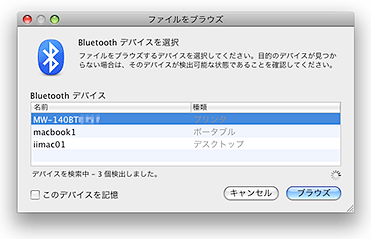
MW-140BTが検出されるのを待って、リストから選択し「ブラウズ」ボタンを押します。パスキーを入力するダイアログボックスが表示されるので、
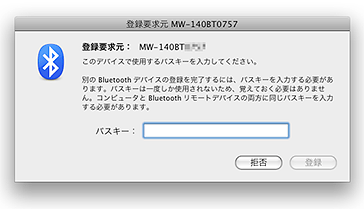
パスキーを入力して「登録」します。これでシステムにデバイスが登録されます。
「Bluetooth」メニュー>「Bluetooth 環境設定...」を選んで、システム環境設定のBluetoothを表示します。
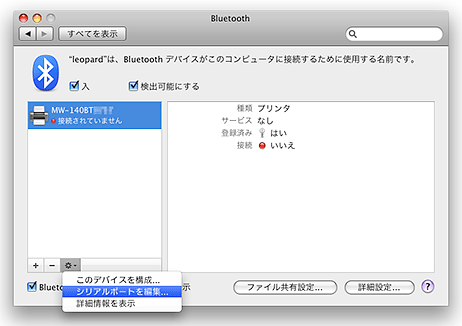
デバイスリストのアクションメニュー(歯車アイコン)から「シリアルポートを編集...」を選びます。ポート設定シートが表示されます。
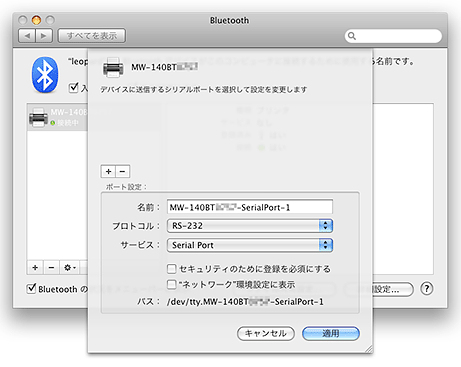
「+」アイコンをクリックしてポートを追加します。追加したら「ポート設定:」>「パス:」に表示されているシリアルポートのポート名を確認してから「適用」してください。
つづいて「アップル」メニュー>「システム環境設定...」>「プリントとファクス」を選んで、プリンターを追加しますプリンターを追加します(すでにMPrintをプリンタリストに追加している場合は、まぎらわしいので削除しておいてください)。
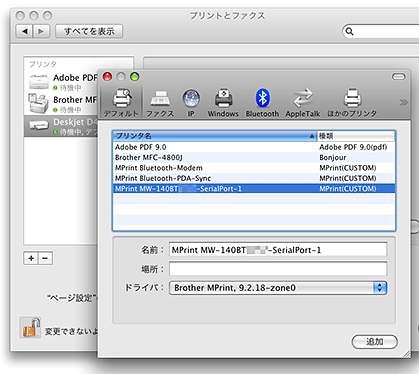
プリンタブラウザには、お使いのシステムで使用可能なシリアルポートの数だけ「MPrint ポート名」というプリンタがリストアップされるので、先ほど確認しておいたポート名を持つプリンタを選びます(Bluetooth-ModemやBluetooth-PDA-Syncを選ばないように)。
種類が「MPrint(CUSTOM)」で、「ドライバ:」が「Brother MPrint, バージョン番号-zone0」になっていることを確認してください。
(2009-02-24)
Copyright©2009 TAKAHASHI,Ryoji